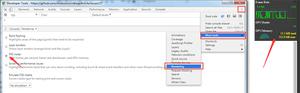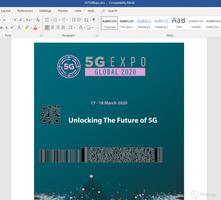如何使用CupCloud在计算机之间同步文档

CupCloud是一个创新和实用的解决方案,为那些喜欢奢侈的节省他们当前打开的项目,并在以后的时间访问备用电脑的用户。简而言之,您可以轻松地在计算机之间同步打开的文档。对于想与工作同事或同学分享项目的多个项目的用户,也很方便。
于2012年8月开发,目前处于测试阶段,Cupcloud可免费提供给Windows和Mac用户。本文介绍如何在计算机上设置Cupcloud,并测试创建要在备用PC或其他用户上使用的杯子。
下载并安装Cupcloud
1.当您下载Cupcloud时,您需要先创建一个帐户才能下载桌面客户端。
2.在您的计算机上安装桌面客户端。安装完成后,还会提示您安装Google Chrome插件。对于喜欢此浏览器的用户,单击是以插入插件页面以进行下载。
使用CupCloud
1.启动CupCloud并登录到您的帐户。
2.CupCloud打开到主用户界面。
3.要测试杯子,我们可以看到我们有Google Chrome浏览器,Microsoft Word和Excel打开。选择杯子图标。
4.通知您杯子已成功创建。
5.然后将创建一个杯子并将其存储在私人文件夹中。你的
6.如果要重命名杯子而不是使用通用分配的数字(如我们的示例中所示),请右键单击并选择
7.输入新名称。在这个例子中我们正在使用
在其他PC
1上检索保存的项目。在备用PC中,使用相同的用户详细信息登录CupCloud并按Uncup。
Note:确保您在原始PC上打开CupCloud。
2.您以前打开的所有网站和文档现在都将启动。
Note:如果您的备用PC没有安装正确的Microsoft Office产品(如Word),则会打开一个兼容程序(Writer),而不是像我们的示例中所示。
分享Cup
1.让右键单击共享文件夹部分。从下拉列表中选择新建共享。
2.键入新共享文件夹的名称,e。G。会计项目
3.右键单击帐户项目,然后选择发送邀请。
4.输入您想要分享杯子的人的电子邮件地址。
5.另一个用户应该收到一封电子邮件,要求他们确认他们被纳入您的共享文件夹。
Note:如果其他用户尚未注册Cupcloud,则会在电子邮件中提示他们加入共享文件夹。
6.当其他用户确认邀请时,其名称将显示在共享文件夹的顶部。
7.如前所述,单击“杯”图标以保存当前会话。杯子现在保存在共享文件夹中,可免费供其他用户使用。
Options
1.要对CupCloud设置进行任何更改,请导航到右上角的齿轮图标。
2.如果要更改uncup路径(默认是用户
结论
Cupcloud是一个相当直接的应用程序,提供了一个独特的功能。虽然目前并不是所有的程序都得到了应用程序的支持,但它显示出很大的潜力。如果你
."
以上是 如何使用CupCloud在计算机之间同步文档 的全部内容, 来源链接: utcz.com/wiki/667000.html